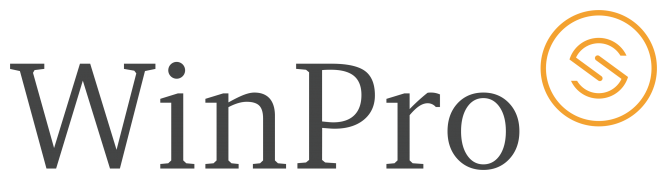Menu (toolbox)
La barre icônes correspond à la barre d’icônes apparaissant dans la partie supérieure de toute fenêtre d’édition. La position, les touches de raccourci et les fonctions des différentes icônes sont identiques d’une fenêtre à l’autre.
Icônes
Recherche (<F5>)
| {bmct B_Recherche.bmp} | Fait apparaître la fenêtre de recherche d’un ou de plusieurs éléments de la fenêtre active. La recherche peut porter sur une séquence d’éléments ou encore sur n’importe quel type d’élément clé de la fenêtre active selon certains critères, si désiré et dont le résultat peut être trié en fonction des besoins. Voir Fenêtre de recherchefenetre_recherche. |
Actualiser
| {bmct B_Actualiser.bmp} | Mise à jour des fiches de la fenêtre active selon les paramètres par défaut. |
Premier
| {bmct B_Premier.bmp} | Retour à la première fiche de la liste. |
Précédent
| {bmct B_Precedent.bmp} | Déplacement à la fiche précédente de la liste. |
Suivant
| {bmct B_Suivant.bmp} | Déplacement à la fiche suivante de la liste. |
Dernier
| {bmct B_Dernier.bmp} | Déplacement à la dernière fiche de la liste. |
Ajouter (<Ctrl+N>)
| {bmct B_Ajouter.bmp} | Permet d’ajouter une fiche. Ouvre une nouvelle fiche en mode de saisie dans la rubrique en cours. Il suffit de saisir les détails concernant cette nouvelle fiche dans les champs prévus à cette fin, en se déplaçant d’un champ à l’autre avec <Tab>. |
Modifier (<Ctrl+M>)
| {bmct B_Modifier.bmp} | Permet de modifier la fiche sélectionnée. Fait apparaître à l’écran le détail de la fiche sélectionné en mode de saisie; il suffit d’y modifier les détails concernant cette fiche tel que désiré, en se déplaçant d’un champ à l’autre avec <Tab>. |
Copier
| {bmct B_Copier.bmp} | Permet de faire la copie d’une fiche. Fait apparaître à l’écran le détail de la fiche sélectionnée en mode de saisie. Il suffit d’y ajouter ou modifier les détails tels que désirés, en se déplaçant d’un champ à l’autre avec <Tab>. |
Détruire (<Ctrl+E>)
| {bmct B_Detruire.bmp} | Permet d’effacer une fichet. Un message de confirmation apparaît à l’écran afin de valider la suppression. |
Zoom (<Ctrl+V>)
| {bmct B_Zoom.bmp} | Permet de voir les détails d’une fiche. Fait apparaître à l’écran le détail de la fiche en mode de visualisation (sans possibilité de saisie). On sort de ce mode en cliquant Zoom de nouveau. |
Accepter (<F2>)
| {bmct B_OK.bmp} | Permet de valider et d’enregistrer les détails ajoutés ou modifiés à la fiche. |
Annuler (<Ctrl+Z>)
| {bmct B_Annuler.bmp} | Permet d’annuler les détails ajoutés ou modifiés à la fiche. Pour annuler en cours de saisie, il suffit de faire <Esc>. |
Insérer un ligne
| {bmct B_Inserer.bmp} | Permet d’ajouter une ligne dans les détails d’une transaction, en mode de saisie. |
Supprimer la ligne
| {bmct B_Supprimer.bmp} | Permet, en mode de saisie, de supprimer une ligne dans les détails d’une transaction. |
Sécurité
| {bmct B_Securite.bmp} | Permet de contrôler les accès aux l’opérations sur les fiches de la fenêtre active. Par défaut, aucune restriction n’est appliquée. Cependant, dès qu’une permission est accordée, la sécurité est effective pour tous les utilisateurs ou groupes d’utilisateurs. Voir Sécuritéconfiguration_securite. |
Aide (<F1>)
Raccourcis clavier
Il est possible d’utiliser des raccourcis clavier pour accélérer les tâches dans WinPro2000.
<Tab>
En cours d’élaboration…
<F6>
La touche <F6> dans un champ de saisie permet de faire apparaître la fenêtre de la rubrique qui est à saisir. Si le champ de saisie contient des caractères, alors il seront utilisé pour filtrer les fiches et seulement ceux qui contiennent ces caractères seront présenté à l’utilisateur.
Il suffit de double-cliquer ou de faire <Enter> sur la fiche sélectionnée.
<F4>
En cours d’élaboration…
Liste des raccourcis
<Ctrl+N> : Ajouter
<Ctrl+M> : Modifier
<Ctrl+E> : Détruire
<Ctrl+V> : Zoom
<Ctrl+Z> : Annuler
<F2> : Accepter
<F5> : Recherche
<F6> : Recherche pour saisie
<F1> : Aide
<F4> : Sélection de date